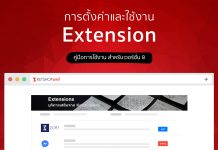การจัดการแบบเป็นกลุ่ม เหมาะสำหรับร้านค้าที่ทำการจัดส่งออเดอร์แบบเป็นรอบ และสามารถปริ้นท์ใบสรุปรายการสินค้าทั้งหมดในรอบนั้น เพื่อเบิกสินค้ามาบรรจุเตรียมส่งได้
การสร้างรอบจัดส่ง หรือ Group Order สามารถทำได้เฉพาะออเดอร์ที่เลือกค่ายขนส่งแล้วเท่านั้น หากยังไม่ได้เลือกค่ายขนส่ง ให้ทำการเลือกขนส่งก่อน โดยสามารถดูรายละเอียดได้ที่ลิงก์ด้านล่างนี้
>>> การจัดส่งสินค้าหลายรายการ กรณียังไม่เลือกค่ายส่ง
หากทำการเลือกค่ายส่งแล้ว สามารถดำเนินการต่อได้ดังนี้
- เข้าสู่ระบบจัดการหลังบ้าน จากนั้นคลิกที่แท็บ “จัดการ” (ตำแหน่งที่ 1) คลิกที่เมนู “Delivery Manager” (ตำแหน่งที่ 2) เลือกเมนูย่อย “Delivery” (ตำแหน่งที่ 3) เพื่อเข้าสู่การจัดส่งหลายรายการ
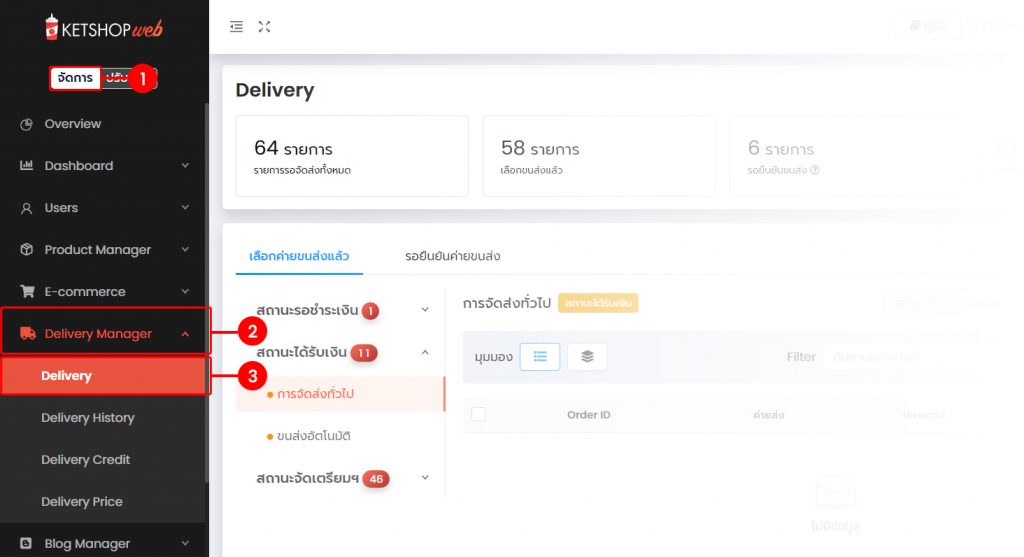
- คลิกที่แท็บที่ต้องการจัด Group Order โดยสามารถสร้าง Group Order ได้ทุกสถานะ และทุกการจัดส่งจากนั้นคลิกที่ไอคอน “Checkbox” (ตำแหน่งที่ 4) ของออเดอร์ที่ต้องการจัดกลุ่ม หากต้องการเลือกทุกรายการในหน้านี้ ให้คลิกที่ “Checkbox บนหัวตาราง” (ตำแหน่งที่ 5) ซึ่งจะทำการเลือกออเดอร์ทั้งหมดในหน้านี้ จากนั้นคลิกที่ปุ่ม “สร้าง Group Order” (ตำแหน่งที่ 6)
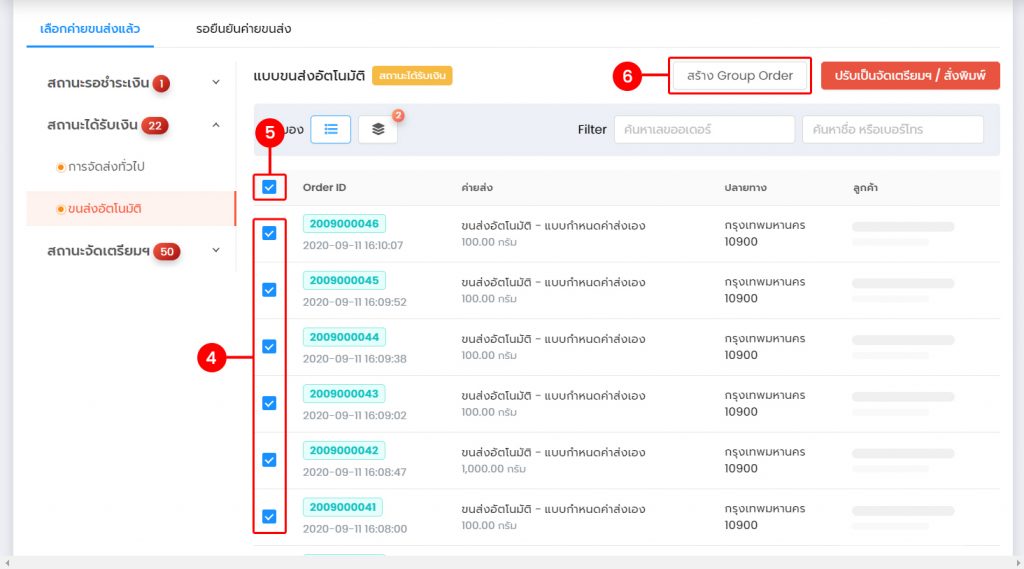
ตั้งชื่อกลุ่ม (ตำแหน่งที่ 7) จากนั้นคลิกที่ปุ่ม “สร้าง Group Order” (ตำแหน่งที่ 8)
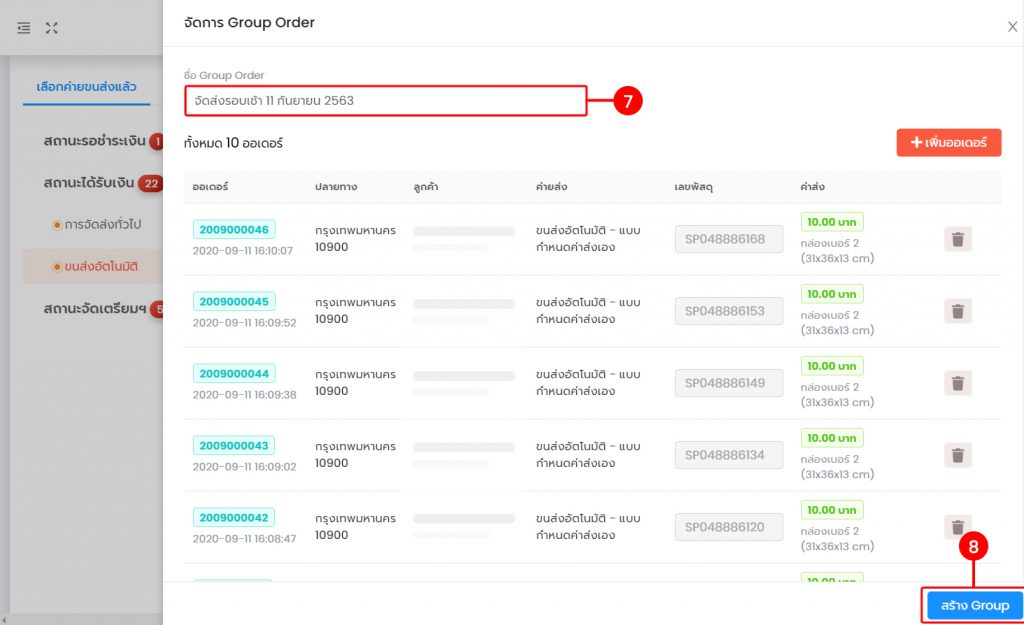
- คลิกที่ไอคอน “Group Order” (ตำแหน่งที่ 9) เพื่อดูกลุ่ม จากนั้นคลิกที่ปุ่ม “จัดการ” (ตำแหน่งที่ 10) ของกลุ่มออเดอร์ที่ต้องการ
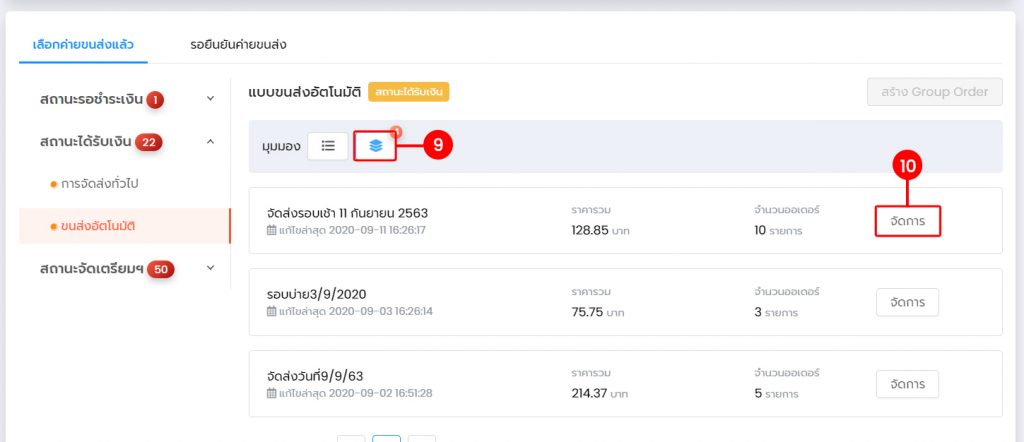
- จะแสดงรายการทั้งหมดออเดอร์ทั้งหมดที่อยู่ในกลุ่มนี้ ในกรณีที่ปรับ Group Order เป็นจัดเตรียมฯ จะมีรายละเอียดดังนี้
ตำแหน่งที่ 1 ชื่อ Group Order สามารถแก้ไขชื่อ Group Order ได้
ตำแหน่งที่ 2 แก้ไขล่าสุด แสดงวัน/เวลา ที่มีการแก้ไขล่าสุดของ Group Order นี้
ตำแหน่งที่ 3 พิมพ์ใบเบิกสินค้า คือการสั่งพิมพ์ใบสรุปรายการสินค้าทั้งหมดที่อยู่ใน Group Order นี้ เพื่อทำการเบิกสินค้ามาแพ็คลงกล่อง
ตำแหน่งที่ 4 พิมพ์ใบจัดส่งทั้งหมด คือการสั่งพิมพ์ใบปะหน้าพัสดุของทุกออเดอร์ที่อยู่ในนี้ โดยมีทั้งหมด 3 รูปแบบคือ พิมพ์เต็ม A4 1 ออเดอร์/1 ใบ, พิมพ์แบบครึ่ง A4 แนวนอน 2 ออเดอร์/1 ใบ, และพิมพ์แบบ Sticker 8 ออเดอร์/ 1 ใบ
ตำแหน่งที่ 5 เพิ่มออเดอร์ คือการเลือกออเดอร์ที่จะปรับสถานะเป็นจัดเตรียมเพิ่ม
ตำแหน่งที่ 6 ลบออเดอร์ คือการลบออเดอร์นั้นๆ ออกจากการปรับสถานะ
ตำแหน่งที่ 7 สั่งพิมพ์ใบจัดส่ง คือการสั่งพิมพ์ใบจัดส่งเฉพาะออเดอร์นี้
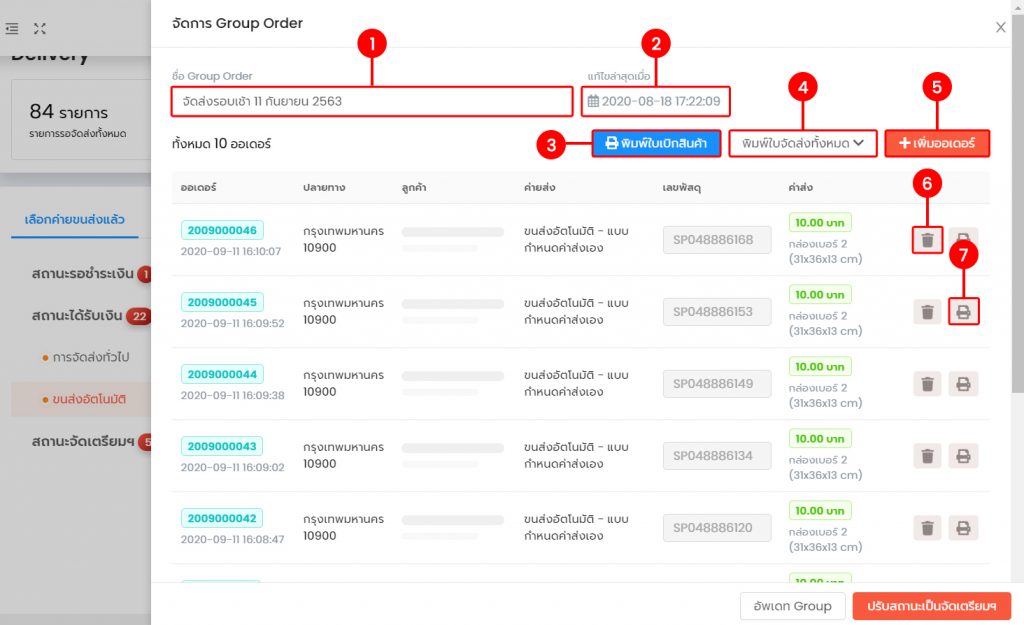
- เมื่อเลือกออเดอร์ครบถ้วนแล้ว ให้คลิกที่ปุ่ม “ปรับสถานะเป็นจัดเตรียมฯ” (ตำแหน่งที่ 11)
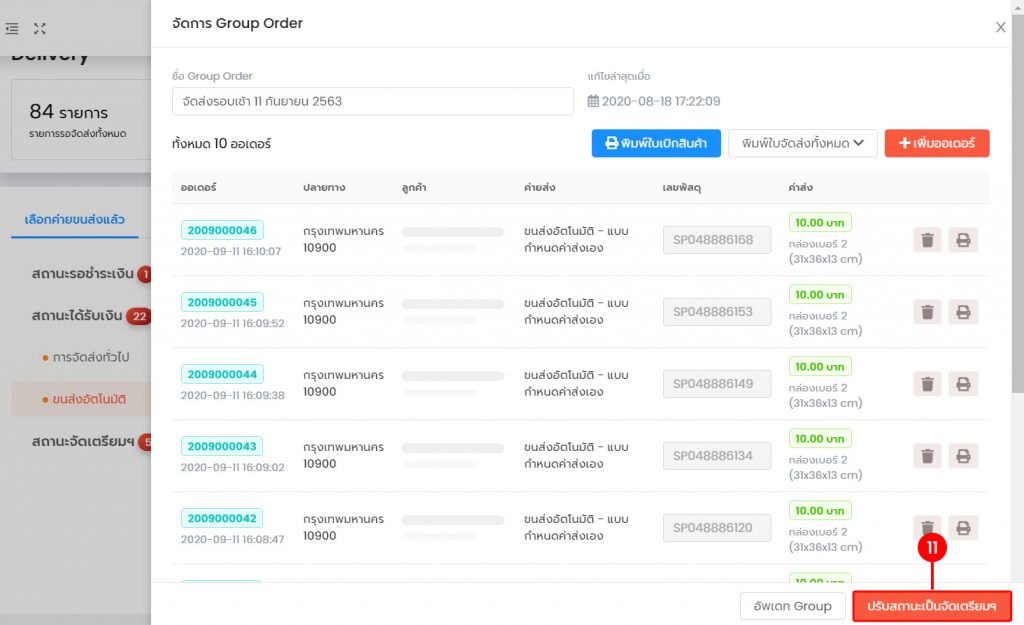
- ออเดอร์ที่อยู่ภายใต้ Group นี้จะปรับสถานะเป็นจัดเตรียมฯ หากต้องการจัดส่งสามารถทำได้โดยการคลิกที่แท็บ “สถานะจัดเตรียมฯ” (ตำแหน่งที่ 1) และคลิกที่ไอคอน “Group Order” (ตำแหน่งที่ 2)
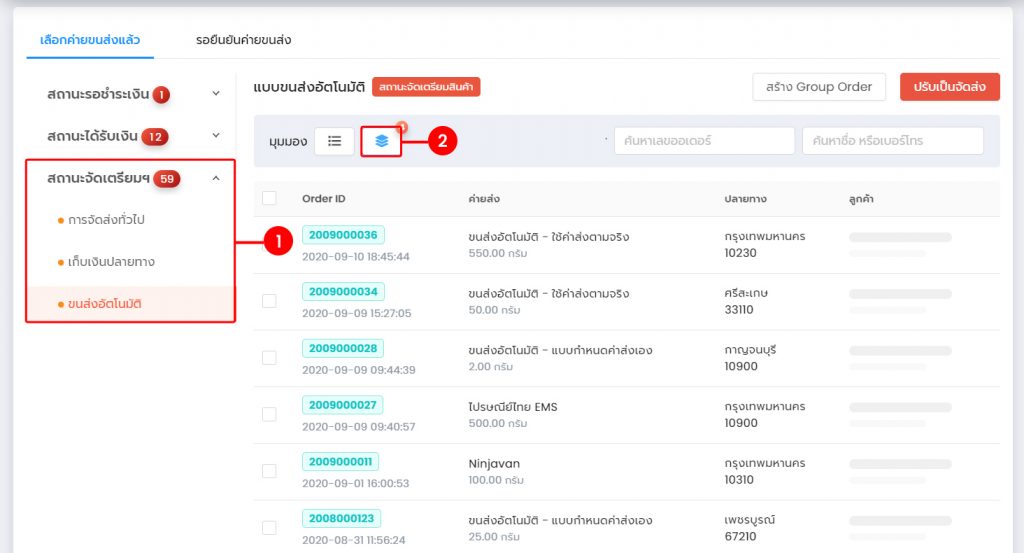
- เลือก Group Order ที่ต้องการปรับเป็นสถานะจัดส่งโดยการคลิกที่ปุ่ม “จัดการ” (ตำแหน่งที่ 3)

- หากเป็นการจัดส่งทั่วไปและเก็บเงินปลายทาง จำเป็นต้องการเลขพัสดุก่อน(ตำแหน่งที่ 4) จากนั้นคลิกที่ปุ่ม “แจ้งเลขพัสดุทั้งหมด” (ตำแหน่งที่ 5)
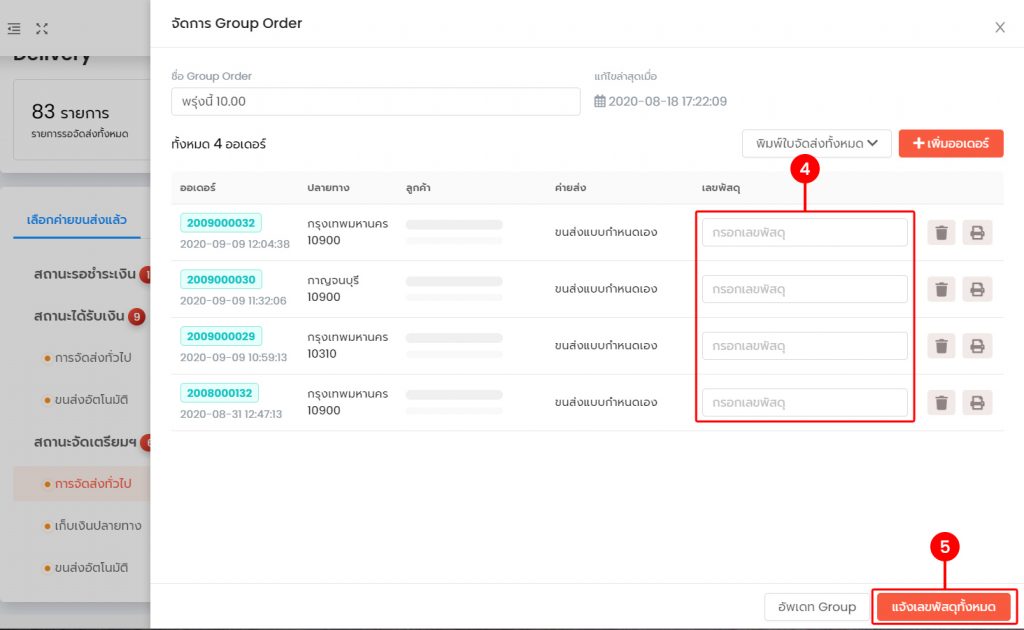
- กรณีที่เป็นขนส่งอัตโนมัติ สามารถคลิกที่ปุ่ม “จัดส่งทั้งหมด” (ตำแหน่งที่ 5) ได้เลย เพราะระบบออกเลขพัสดุให้แล้ว
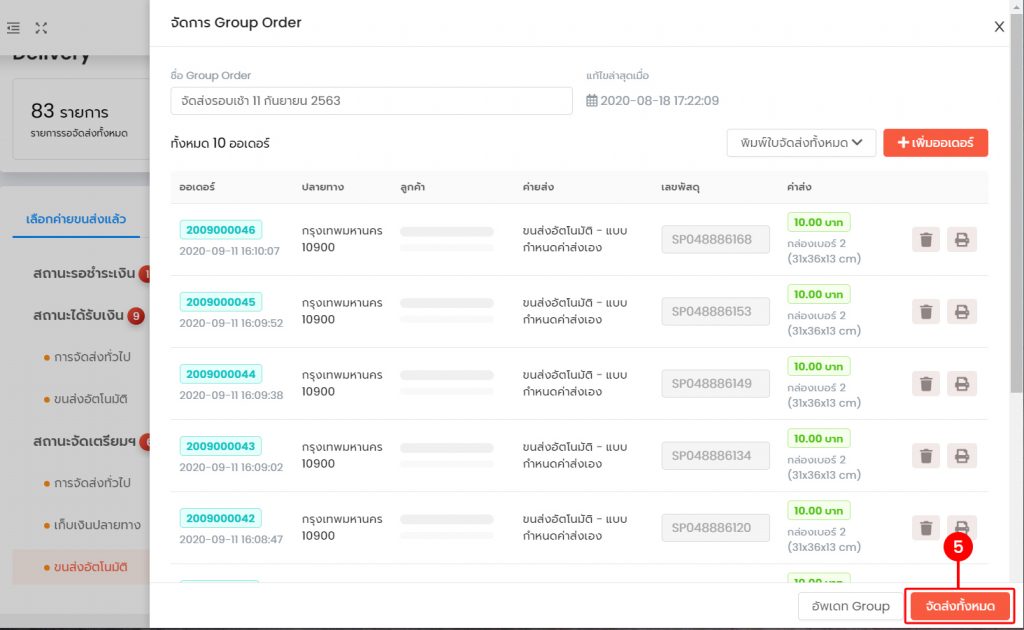
เมื่อทำการจัดส่งแล้ว สถานะของออเดอร์จะถูกปรับเป็นจัดส่ง และมีอีเมลแจ้งเลขพัสดุไปที่ลูกค้า โดยร้านค้าสามารถดูประวัติการจัดส่งได้ที่นี่
Ketshopweb | เครื่องมือร้านค้าออนไลน์ ขายคล่อง ส่งสะดวก ครบในที่เดียว
เรายินดีให้คำปรึกษาการทำเว็บไซต์ฟรี ไม่มีค่าใช้จ่าย
ติดต่อมาที่ 02-038-5588 , email : sales@ketshopweb.com